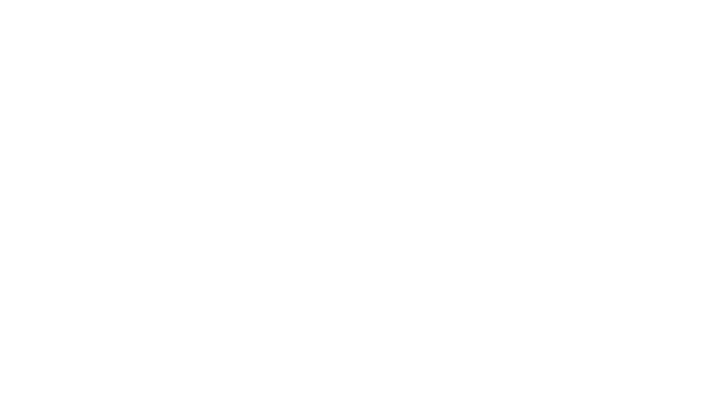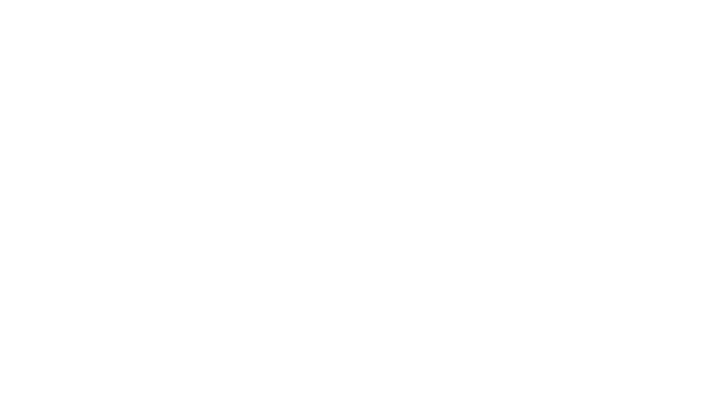
Suomi 111
Huippunopea vieritys
G502-hiiressä on Logitechin oma
kaksitoimintoinen, huippunopea
vierityspyörä. Pyörän toiminnosta toiseen
vaihdetaan pyörän alapuolella olevalla
painikkeella (painike G12).
Vihjeitä
Hiiren painon ja tasapainon voi säätää omien
mieltymysten mukaisesti. Kun hiiressä on
paljon painoa ja DPI-arvo on suuri, hiirtä on
yleisesti ottaen helppo ohjata. Kun painoa
on vähän ja DPI-arvo on pieni, pelaaminen ei
rasita kättä.
Kun painot asetetaan linjaan niiden sormien
väliin, joilla tartut hiireen, etu- ja takaosan
välinen tasapaino on optimaalinen.
Painojen vaihtamisen vaikutusta ei
välttämättä huomaa heti. Kun olet vaihtanut
painojen määrää tai paikkaa, totuttele
muutokseen jonkin aikaa, ennen kuin säädät
painoja uudelleen.
Kokeile oletusprofiiliasetuksia
harjoituspeleissä, ennen kuin muutat
asetuksia.
Peliharrastajat voivat mukauttaa
hiiren kuhunkin peliin sopivaksi
haluamiensa painikemääritysten
ja tarkkuudenvaihtotarpeidensa mukaan.
Logitech Gaming Software tallentaa tiedot
ja ottaa ne automaattisesti käyttöön,
kun peli tunnistetaan.